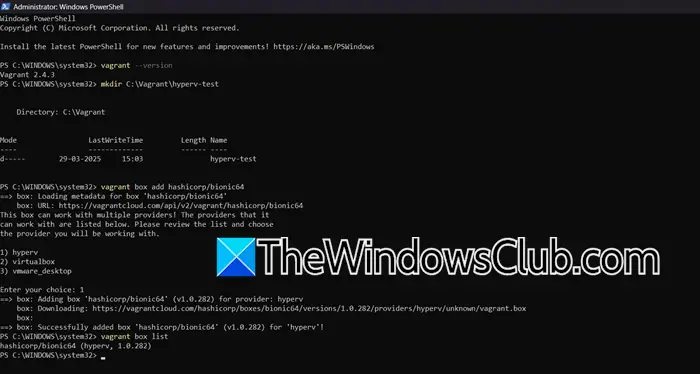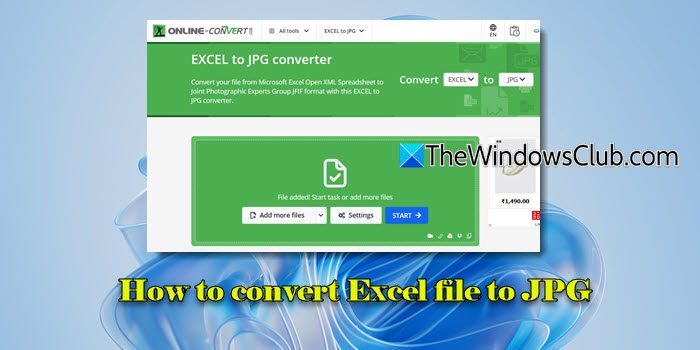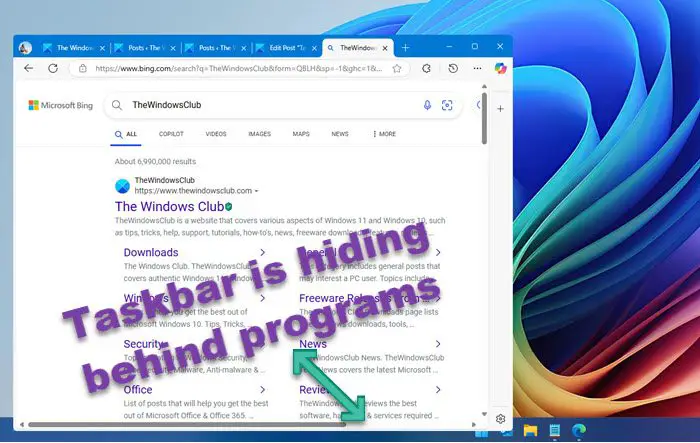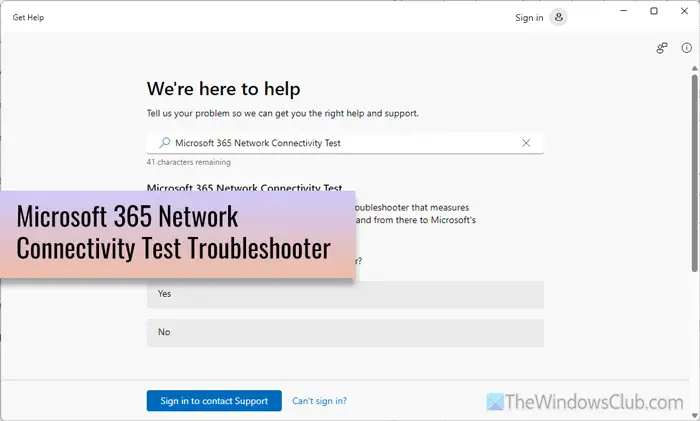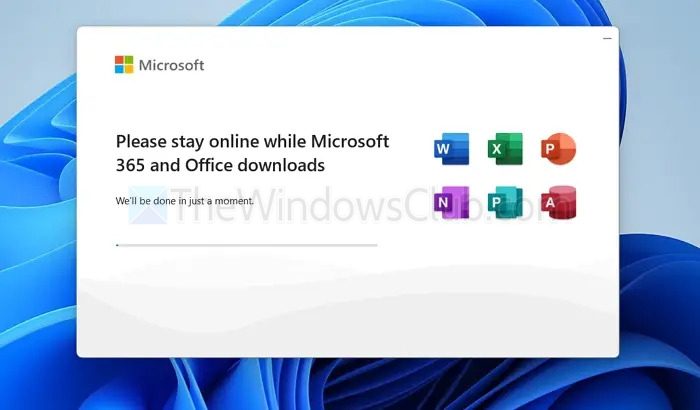如果你的Outlook 導出的 PST 文件似乎為空,閱讀這篇文章以了解如何解決該問題。許多用戶報告說,當他們在 Outlook 中打開 PST 文件時,該文件顯示為空(沒有電子郵件或聯繫人可見),即使文件大小表明它包含數據。一些人還報告說,當他們搜索特定內容時,Outlook 可以找到並顯示丟失的電子郵件。
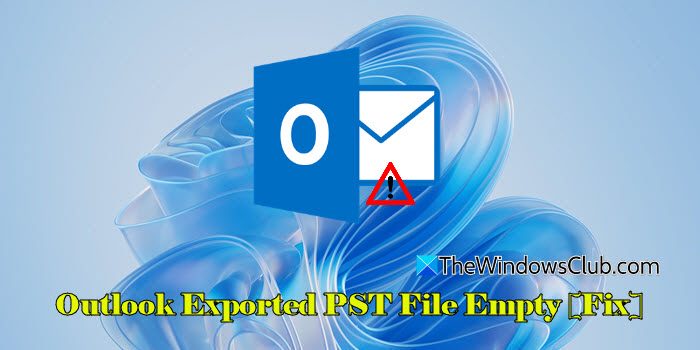
此問題最常在使用的 Microsoft Outlook 版本中報告並依賴 Microsoft Exchange 或 Office 365 帳戶。如果您也遇到此問題,請繼續閱讀以了解如何解決它。
如果你的Outlook 導出的 PST 文件顯示為空,請確保在嘗試導出之前完全緩存所需的文件夾。僅存儲在 Exchange 服務器上(而不是本地緩存)的電子郵件將不會包含在 PST 文件中。如果問題仍然存在,請按照以下故障排除步驟操作:
- 重置視圖設置
- 禁用任何過濾器
- 修復 PST 文件
- 使用 MFCMAPI 更改文件夾屬性
- 手動將電子郵件導出到 PST
讓我們詳細看看這一點。
1]重置視圖設置
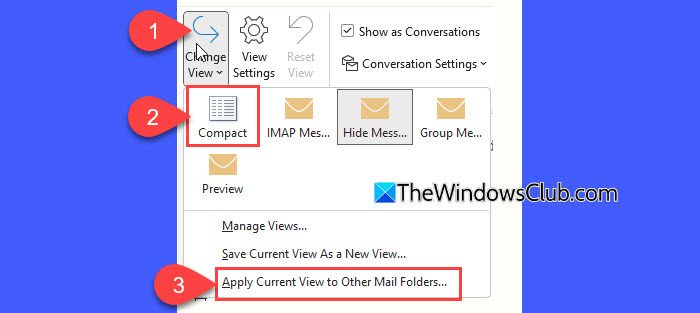
如果您不小心更改了 Outlook 中的查看設置,您的 PST 文件夾內容可能會丟失。重置視圖設置會恢復默認文件夾顯示,從而使電子郵件(如果由於排序問題或自定義視圖設置而隱藏)再次顯示。
打開 Outlook 並導航到顯示為空的文件夾。單擊看法頂部功能區中的選項卡。選擇更改視圖 > 緊湊 > 將當前視圖應用到其他郵件文件夾(緊湊是 Outlook 中大多數郵件文件夾的默認視圖)。點擊是的當出現提示時。
關閉 Outlook 並重新打開以查看電子郵件是否出現。如果仍然沒有,請選擇視圖 > 重置視圖。
2]禁用任何過濾器
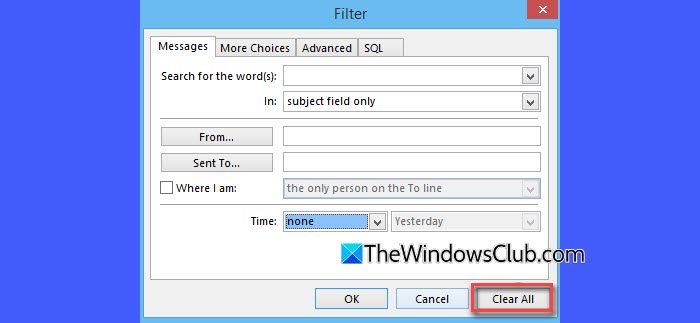
如果過濾器根據特定條件隱藏所有電子郵件,則可以使 PST 文件顯示為空。例如,如果應用未讀過濾器,則僅顯示未讀電子郵件;如果所有電子郵件都已閱讀,則該文件夾看起來是空的。檢查並禁用過濾器,看看是否可以解決問題。
單擊看法選項卡。點擊查看設置 > 過濾器。
如果應用了任何過濾器,請單擊全部清除或手動刪除它們。點擊好的和申請的變化。
3]修復PST文件
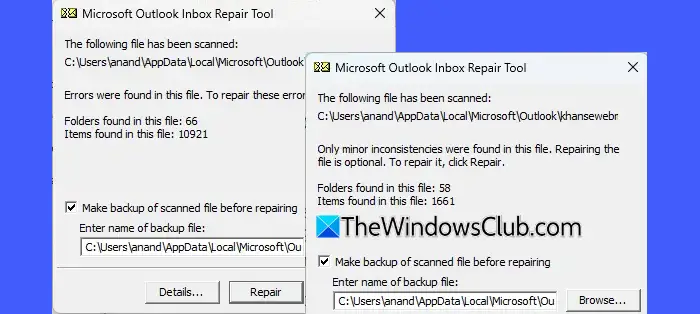
PST 文件損壞可能是 Outlook 行為異常或 PST 文件顯示為空的主要原因。 Outlook 有一個內置工具,稱為掃描PST.exe()來解決此類問題。
關閉 Outlook 並導航到存儲 ScanPST.exe 的文件夾。
為了展望2021/2019/2016/2013,轉到:
C:\Program Files\Microsoft Office\root\OfficeXX\SCANPST.EXE
為了2010年展望,轉到:
C:\Program Files (x86)\Microsoft Office\Office14\SCANPST.EXE
為了微軟365,轉到:
C:\Program Files\Microsoft Office\root\OfficeXX\SCANPST.EXE
跑步掃描PST.exe作為管理員。點擊瀏覽並選擇您的 PST 文件。點擊開始掃描錯誤。
如果發現錯誤,請單擊維修。完成後,重新啟動 Outlook 並檢查電子郵件是否已恢復。
筆記:您還可以使用第三方工具修復損壞的 Outlook PST 文件。但是,請務必在使用此類工具之前備份 PST 文件,因為它們可能會更改原始文件。
4]使用MFCMAPI更改文件夾屬性
MFCMAPI是一種低級故障排除工具,可提供對 Outlook 數據存儲的深入訪問,使您能夠修復無法通過 Outlook 界面解決的問題。
筆記:MFCMAPI 直接修改 Outlook 的數據存儲。不正確的更改可能會導致數據丟失或損壞。在進行任何修改之前備份您的 PST 文件並謹慎操作。
從 Microsoft 官方網站下載 MFCMAPI,單擊這裡。解壓並運行 MFCMAPI.exe。
點擊會話 > 登錄並選擇您的 Outlook 配置文件。在“商店列表”下找到您的 PST 文件,然後雙擊將其展開。
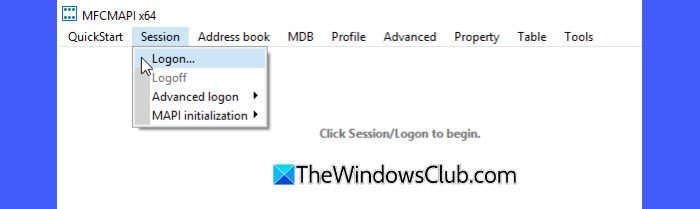
導航至IPM_SUBTREE對於基於 IMAP 的 PST 文件(或根容器如果使用不同的 PST 類型)。找到受影響的文件夾並選擇它。
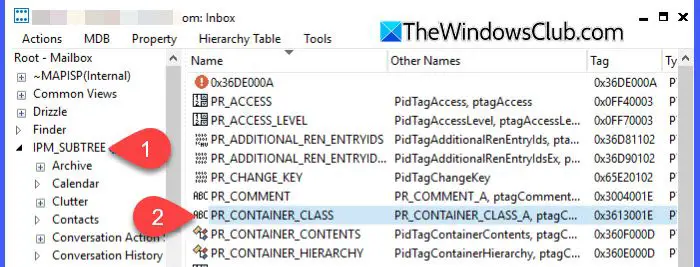
尋找PR_CONTAINER_CLASS在屬性列表中。雙擊它,更改IPF Imap到IPF.注,然後單擊好的保存更改。
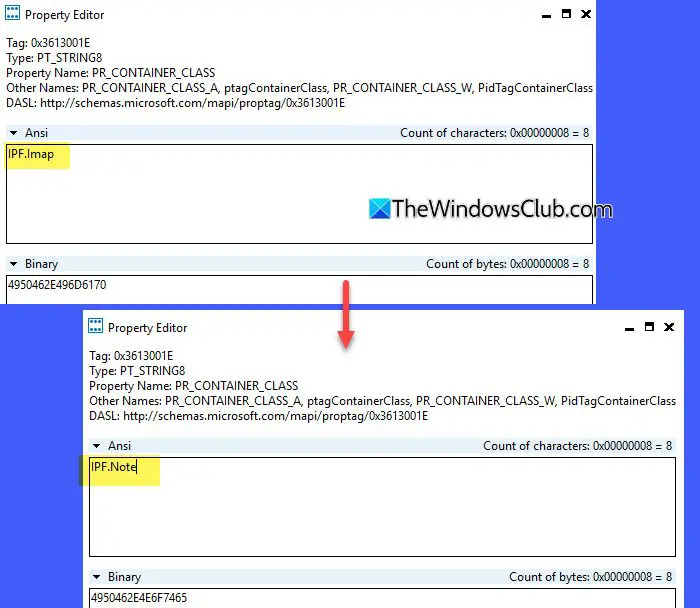
對每個受影響的文件夾重複上述步驟。然後,關閉窗口並單擊註銷在下面會議在主屏幕上。
重新啟動 Outlook。該文件夾現在應該可以正確顯示電子郵件。
5]手動將電子郵件導出到 PST
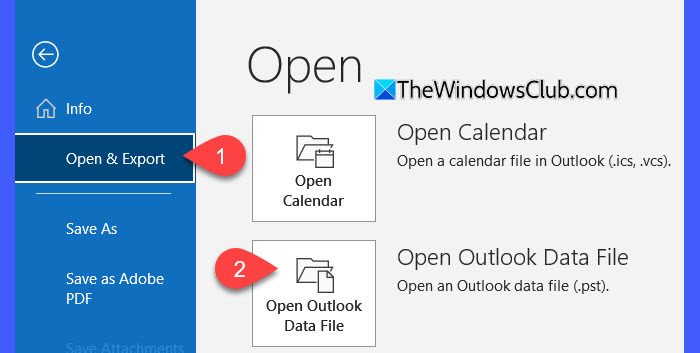
手動將電子郵件導出到 PST 可確保所有電子郵件(包括僅存儲在 Exchange 服務器上(未本地緩存)的電子郵件)完全移至 PST。
前往文件 > 打開並導出 > 打開 Outlook 數據文件並加載空的 PST。
導航到您要導出的文件夾(例如,收件箱)。如果使用緩存 Exchange 模式,Outlook 可能無法在本地下載所有電子郵件。點擊 ”單擊此處查看有關 Microsoft Exchange 的更多信息”強制 Outlook 加載所有服務器存儲的電子郵件。查看 Outlook 的左下角以記下項目總數。
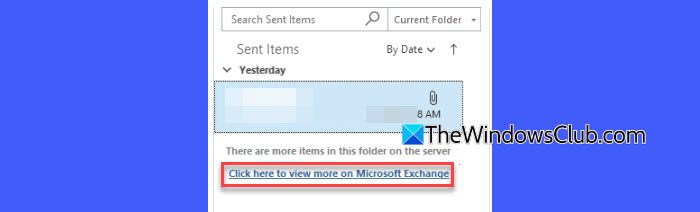
接下來,選擇所有電子郵件(Ctrl + A)。右鍵單擊 >移動 > 其他文件夾...。導航到您打開的 PST,然後單擊好的開始該過程。避免使用 Outlook 或中斷該過程。完成後,驗證電子郵件計數是否匹配。
我希望這有幫助。
讀: 。
如何恢復丟失的 Outlook PST 文件?
如果您丟失了 Outlook PST 文件,請檢查默認的 Outlook PST 位置或使用文件資源管理器手動搜索它。要驗證其路徑,請打開 Outlook 並導航到文件 > 帳戶信息 > 帳戶設置 > 數據文件選項卡找到丟失的 PST 文件。如果文件已找到但已損壞,請使用掃描PST.exe來修復它。如果 PST 文件被意外刪除,請嘗試使用以下命令恢復它或第三方工具,例如易我數據恢復嚮導。
如何檢查 .PST 文件是否損壞?
Outlook 包含一個名為收件箱修復工具檢查並修復 PST 文件損壞。它掃描 PST 文件中的不一致、錯誤和結構問題,然後嘗試自動修復它們。如果 Outlook 崩潰、顯示丟失的電子郵件或顯示錯誤消息,運行該工具可以幫助恢復文件並恢復丟失的數據。
閱讀下一篇: 。